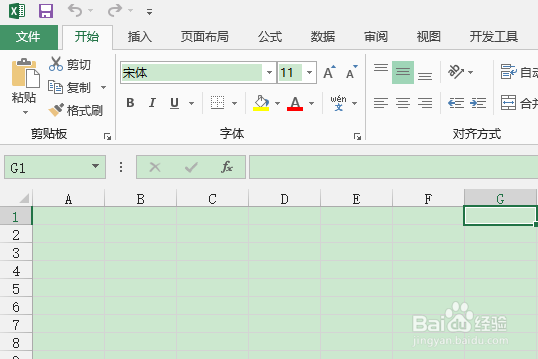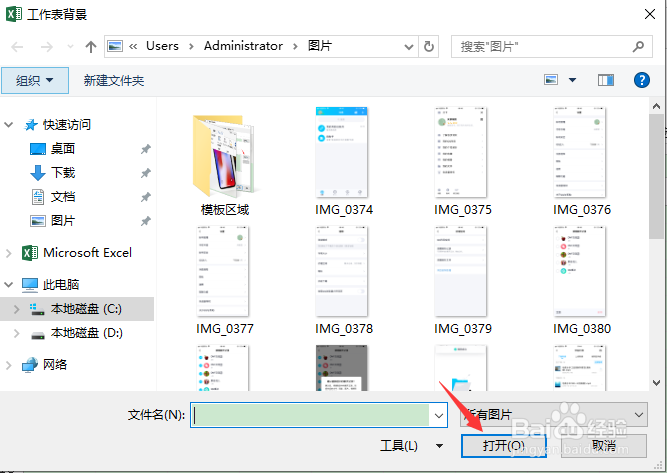excel添加工作表图片背景方法
1、首先,打开excel2013应用程序,进入编辑状态,如图所示。
2、打开一个工作表,单击“页面布局”选项卡中“页面设置”菜单,如图所示。
3、在菜单组中点击其中的“背景”按钮,如图所示。
4、打开“工作表背景”对话框,在其中选择要添加的背景图片,如图所示。
5、单击“打开”按钮,即可将背景插入到工作表中,如图所示。
声明:本网站引用、摘录或转载内容仅供网站访问者交流或参考,不代表本站立场,如存在版权或非法内容,请联系站长删除,联系邮箱:site.kefu@qq.com。
阅读量:23
阅读量:69
阅读量:33
阅读量:85
阅读量:67